CAXA CAD电子图板,如何调用标准件和常用图形?
1、双击CAXA CAD电子图板的启动图标来打开电子图版,如图所示。

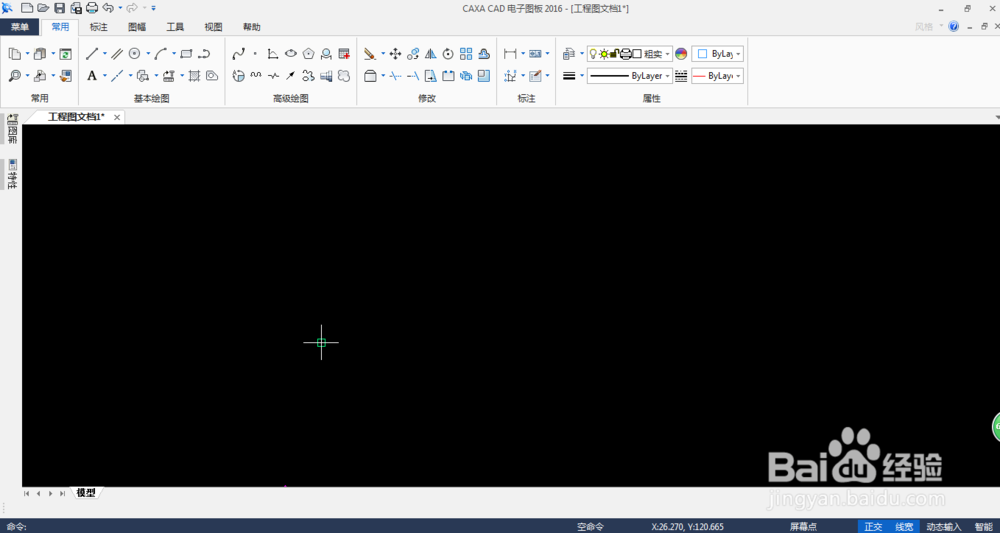
2、单击CAXA CAD电子图板界面左中位置中的“图库”图标,并在下拉列表中用鼠标左键双击要添加标准件图形或常用图形所在的一级目录,如绘制螺栓,则双击“螺栓和螺柱”,如图所示。
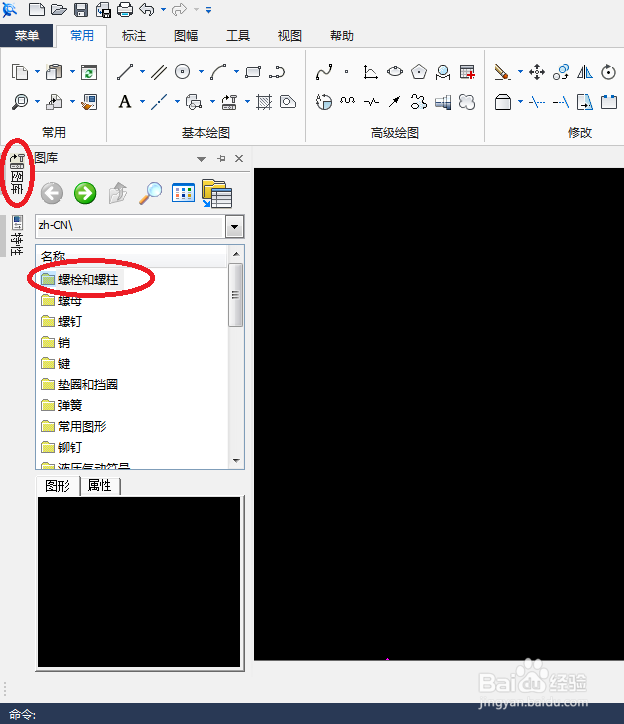
3、用鼠标左键双击下一级目录,即二级目录,例如“六角头螺栓”,如图所示。
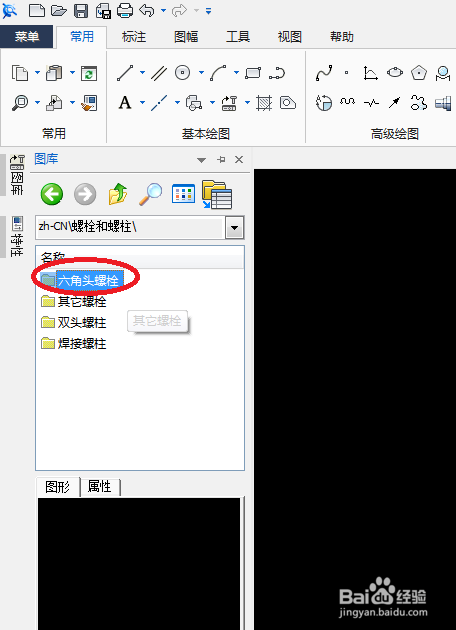
4、再用鼠标左键双击下一级目录,即三级目录,例如“GB/T 1228-2006钢结构用高强度大六角头螺栓-平头”,如图所示。
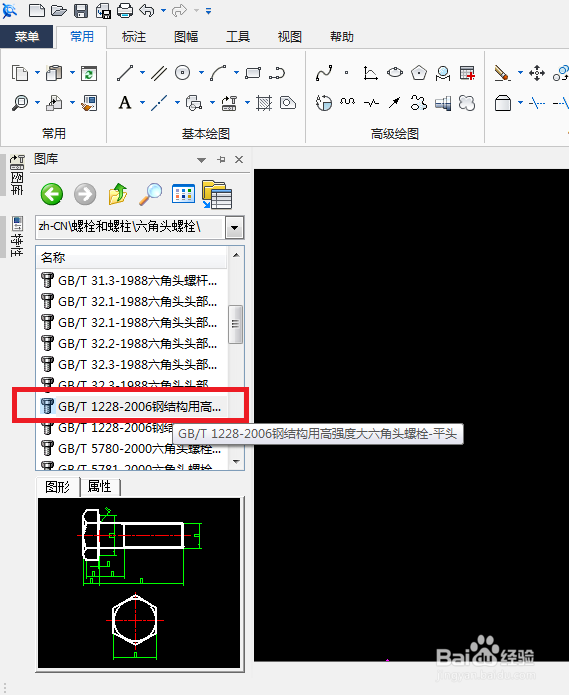
5、弹出“图符预处理”对话框,在“尺寸规格选择:”明细中选择所要绘制的图形规格,例如M24行;然后选择“尺寸开关”下的明细以使绘出的图形是否显示尺寸;勾选“1”、“2”前的对勾以使绘出的图形是否显示图形;最后单击“确定”,如图所示。

6、点击鼠标左键指定要放置图形的起点,移动鼠标到合适的位置,然后再次点击鼠标左键指定要放置图形的终点,从而放置第“1”个图形;重复此操作,放置第“2”个图形,如图所示。
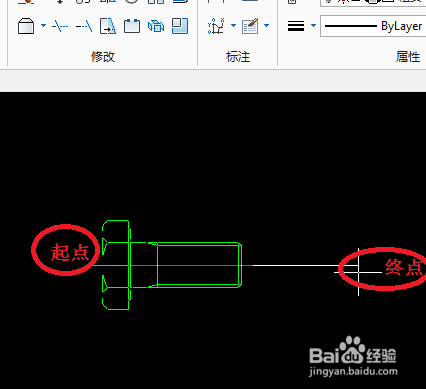

7、最终结果如图所示。
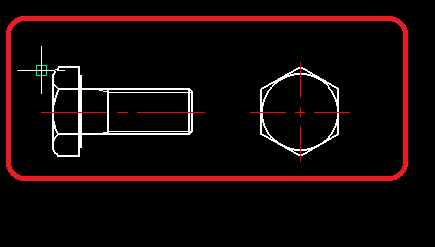
声明:本网站引用、摘录或转载内容仅供网站访问者交流或参考,不代表本站立场,如存在版权或非法内容,请联系站长删除,联系邮箱:site.kefu@qq.com。
阅读量:163
阅读量:32
阅读量:104
阅读量:22
阅读量:171